VpsAdd教程:Xshell通过SSH密钥连接管理Linux服务器(图)
VpsAdd教程:Xshell通过SSH密钥连接Linux服务器(图)
Linux远程软件有putty与xshell都是比较热门的。个人比较喜欢putty,可能是用的多的关系。其实xshell也是非常强大的,特别是配合密钥来登陆也是非常安全与方便的,本篇主要是介绍Xshell通过SSH密钥连接管理Linux服务器。之前介绍过xsheel软件的文章,点这直达。
所谓的密钥认证,就是在本地配置一个私钥和一个公钥,然后把公钥传要你想连接的服务器,就能实现无需输入用户名和密码的目的。这个就如同是制造了一个钥匙(私钥)和一把锁(公钥)一样,而这把锁可以复制到多台服务器,这样我只要用我的这个钥匙,就可以打开多个服务器的锁了。所以说,要启用密钥认证,关键就是制造钥匙和锁。
第一步、使用Xshell生成密钥
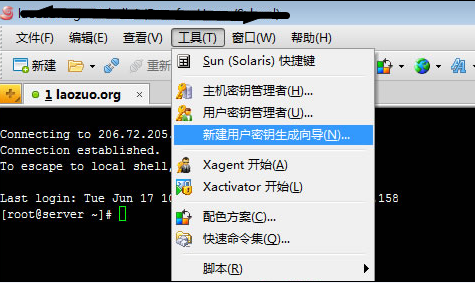
我们打开熟悉的XSHELL软件,然后在工具-新建用户密钥生成向导。
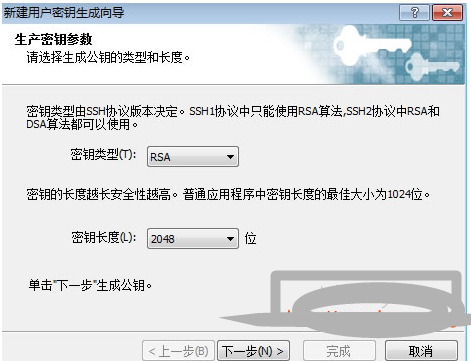
到了生成密钥参数界面,我们这里需要选择RSA密钥类型,以及密钥长度可以选择1024或者我这里选择2048.然后点击下一步按钮。
继续下一步,我们需要给我们设置的私钥加密。
点击下一步,生成密钥。
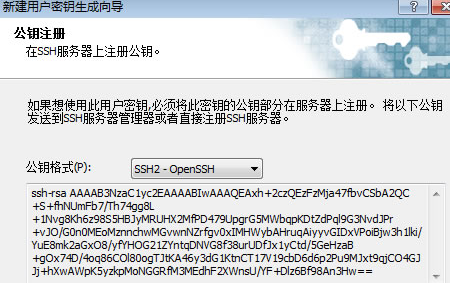
公钥格式选择SSH2-OPENSSH,我们可以复制公钥以及保存为文件后完成。
第二步、上传公钥至服务器中
A – 将我们生成的laozuo.org.pub公钥文件上传到/root/.ssh文件夹下面(如果没有我们需要创建),然后我们需要将laozuo.org.pub重命名为authorized_keys 并且用chmod 600 authorized_keys设置权限。
B – 找到/etc/ssh/sshd_config ,把RSAAuthentication和PubkeyAuthentication两行前面的#注释去掉。
C – 重启SSHD服务。
Debian/Ubuntu执行:/etc/init.d/ssh restart
CentOS执行:/etc/init.d/sshd restart

第三步、配置Xshell使用密钥登陆
在Xshell新建一个链接。
key-8
设置用户身份为Public Key,选择用户密钥。
key-9
输入我们之前设置的密钥密码。这个时候我们其实就可以登陆,但我们需要设置权限。
第四步、修改远程服务器SSHD配置
同样的,修改/etc/ssh/sshd_config 文件中找到PasswordAuthentication后面的yes改成no
然后重启sshd
Debian/Ubuntu执行:/etc/init.d/ssh restart
CentOS执行:/etc/init.d/sshd restart
IT技术随笔:http://wushuaishuai.cn
2) 修改sshd_config配置文件 vim /etc/ssh/sshd_config
PubkeyAuthentication yes #启用公告密钥配对认证方式
AuthorizedKeysFile .ssh/authorized_keys #设定PublicKey文件路径 RSAAuthentication yes #允许RSA密钥
PasswordAuthentication no #禁止密码验证登录,如果启用的话,OpenSSH的 RSA认证登录就没有意义了.
3) 重新加载sshd服务 /etc/init.d/sshd restart
3.客户端载入私钥(Private Key)登录
原来用密码登录的Linux服务器,现在在客户端需要载入私钥登录
注:
私钥,在Xshell里也叫用户密钥 公钥,在Xshell里也叫主机密钥
